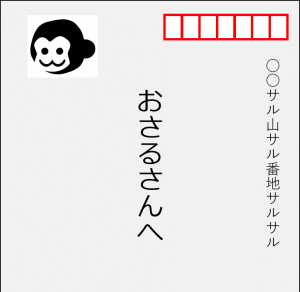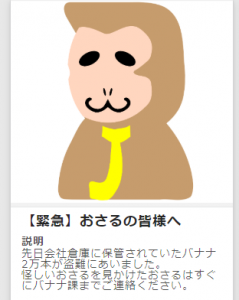【簡単すぎる】kintoneで見積書作成!
「見積書を一括で出力したい!」
「ハンコを使わずkintoneのプロセス管理で余計な時間を削減したい!」
ということで…
kintoneとプリントクリエイターを使って見積書を作成してみました!
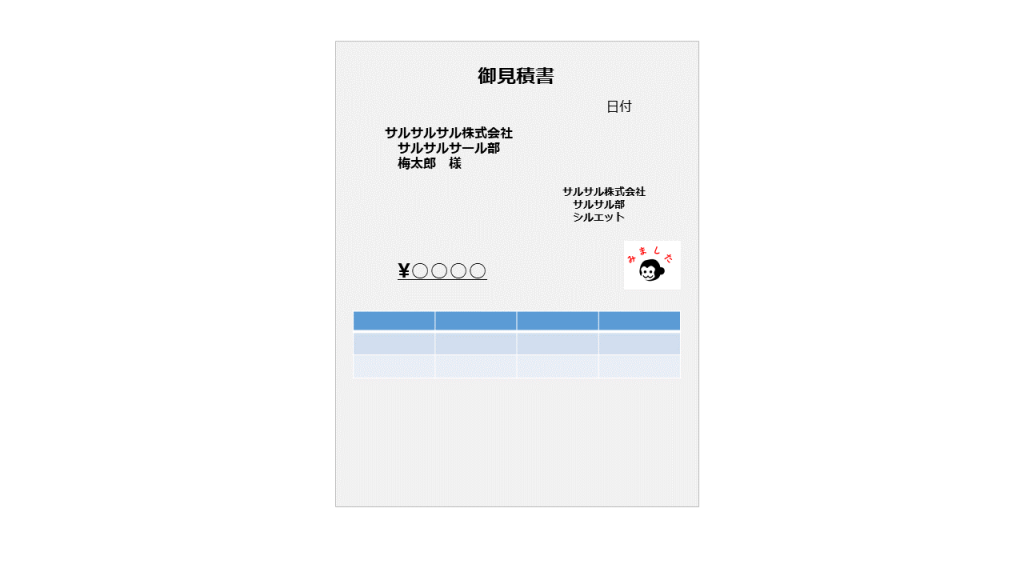
kintone連携サービス、プリントクリエイターとは
プリントクリエイターは、kintoneアプリに登録されたデータを利用して、
きれいに帳票印刷をするためのサービスです。
現在利用している帳票レイアウトをそのまま利用することができます。
印刷したい帳票をPDFファイル形式で読み込み、
kintoneアプリのデータの表示位置を設定するだけで簡単に利用できます!

~プリントクリエイターを使った見積書作成の仕方~
では実際にkintoneとプリントクリエイターを使って見積書を作成していきます!
Step1 kintoneアプリ作成
まず見積書アプリを作成します!
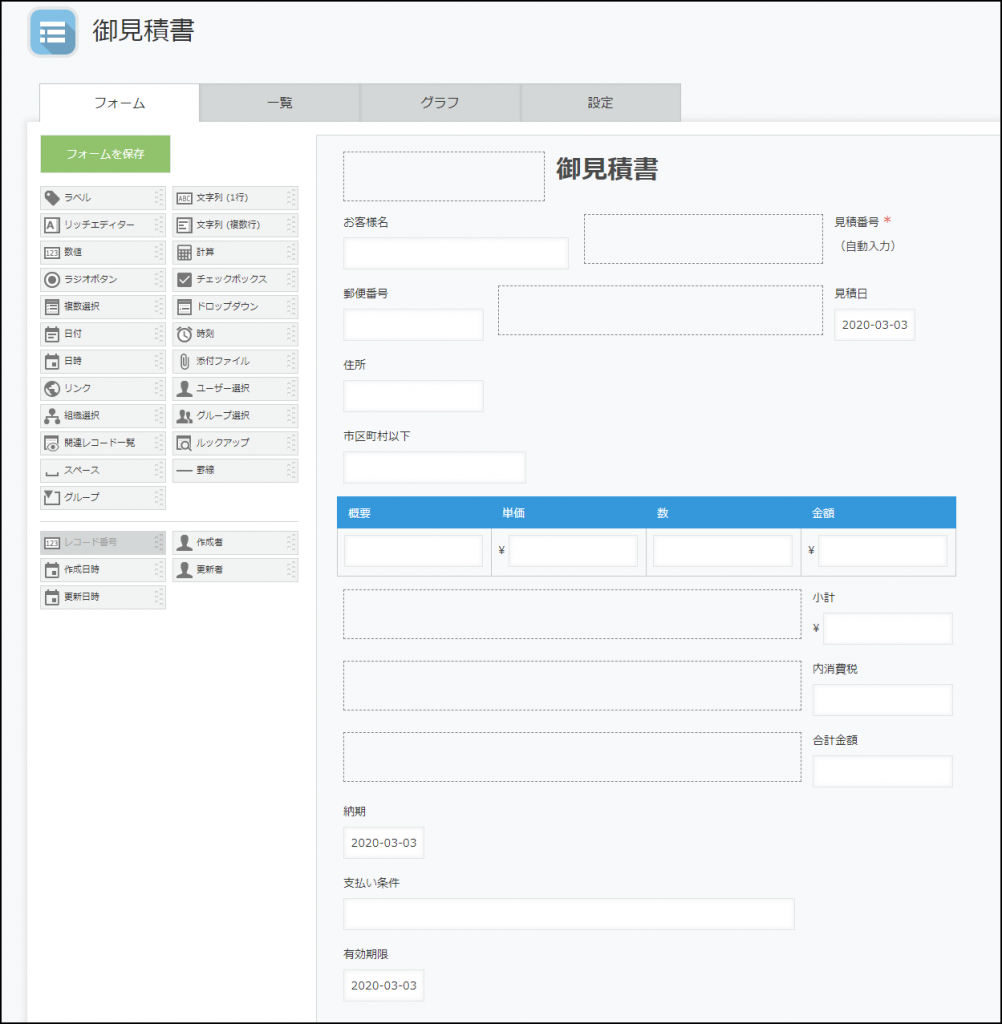
今回は以前紹介させていただいてたIF関数でテーブルの金額計算を行い、
郵便番号検索もできるようにしておきました!詳しくは以下のリンクをクリックしてください!
【簡単すぎる】kintoneのIF関数で条件分岐!
【簡単すぎる】郵便番号で住所検索!
Step2 プリントクリエイターの設定
プリントクリエイターで見積書の設定をします!
①アプリの登録
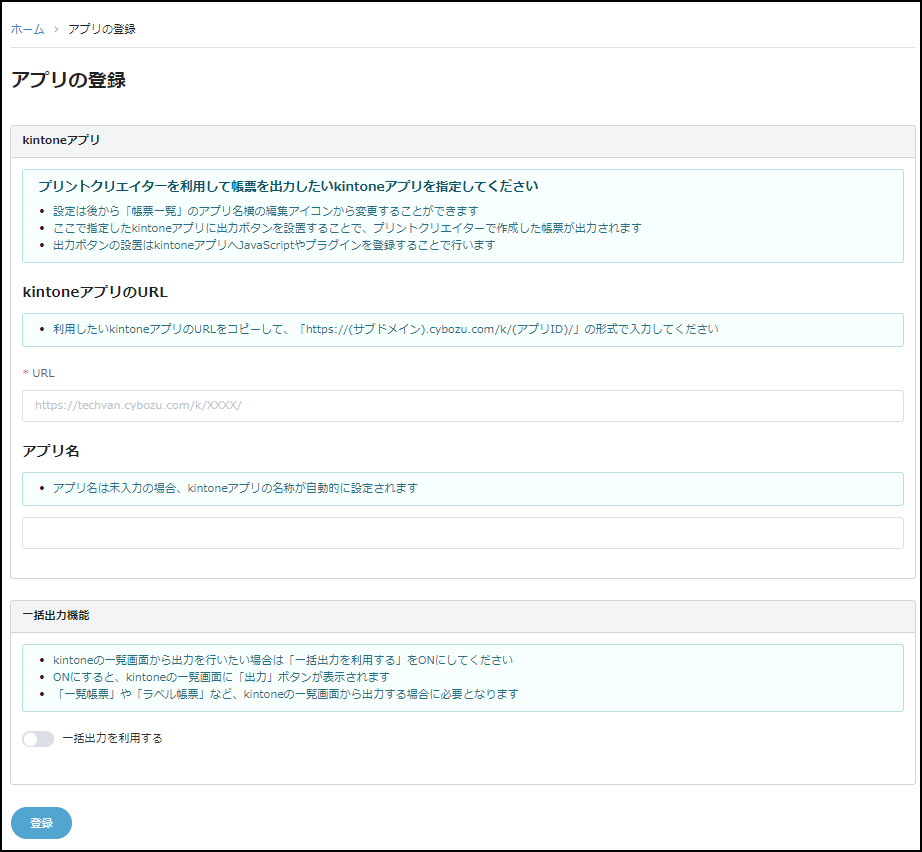
登録に必要なもの
・kintoneアプリURL
②帳票設定の登録
見積書のレイアウトを設定します!
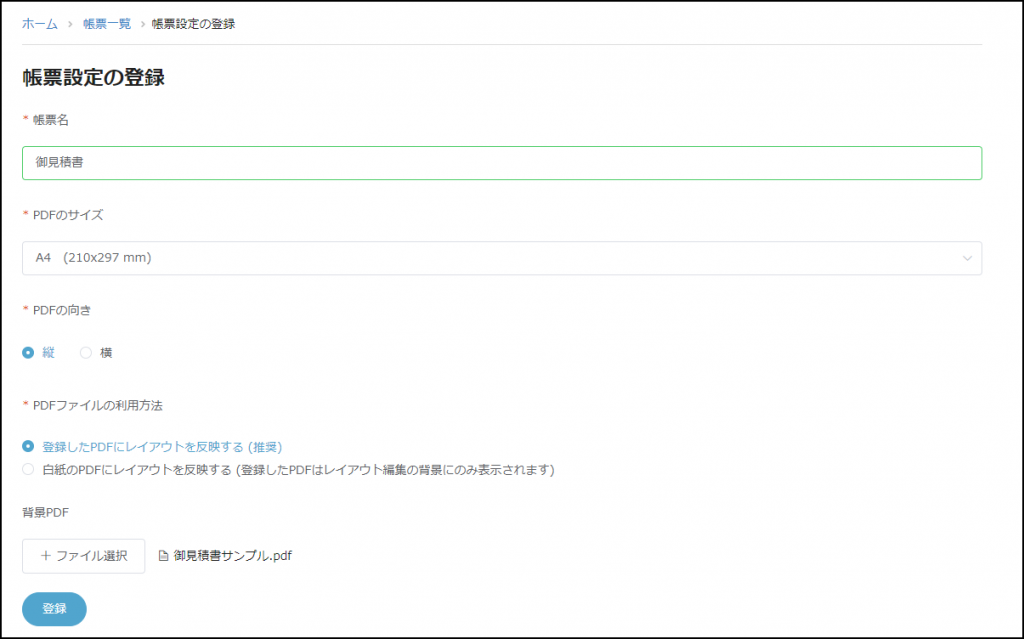
現在使っている見積書があれば、PDF形式で読み込んでレイアウトを適用したり、
背景として使用することができます!
③見積書のレイアウト編集
kintoneアプリのデータは、出力したい場所にマッピングして設定するだけで表示できます!
フィールド分繰り返して・・・
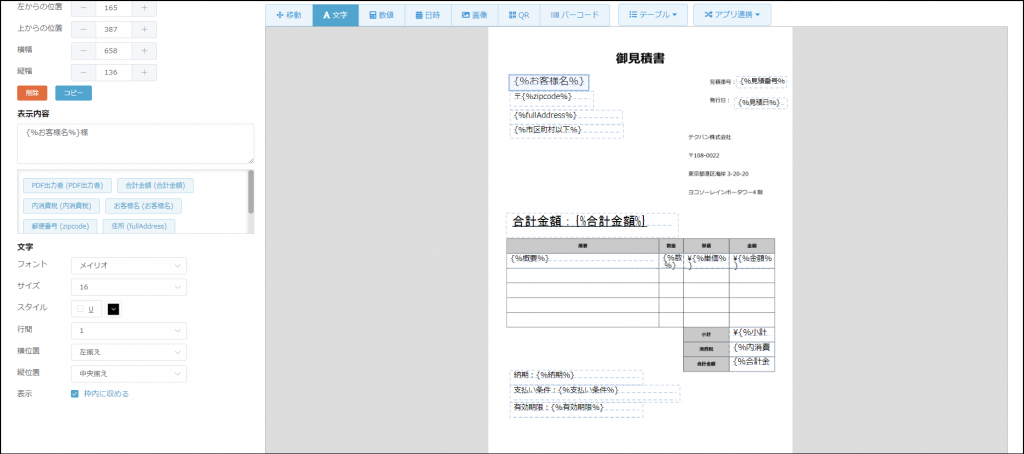
見積書の編集が完了したら、kintoneアプリのプラグインで
プリントクリエイターを設定して完了です!
※注意
テーブルのマッピングは、背景の枠と縦幅を揃えない場合、出力時にテーブルが乱れてしまうので注意してください!
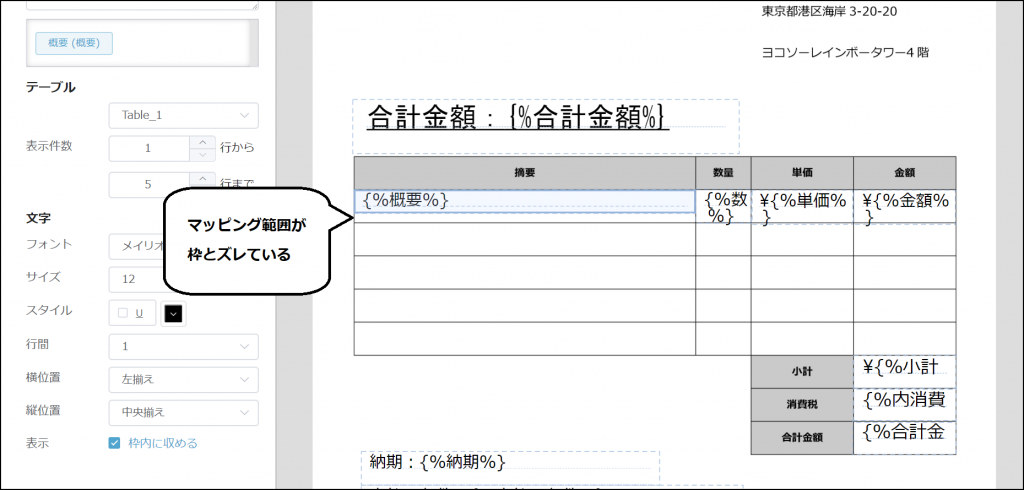
PDF出力
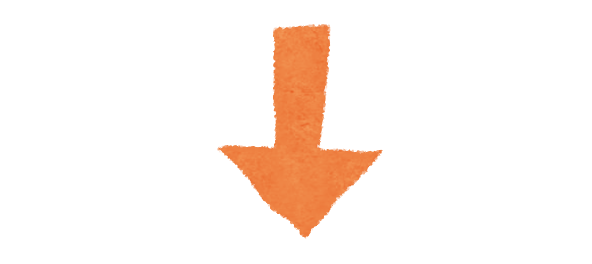
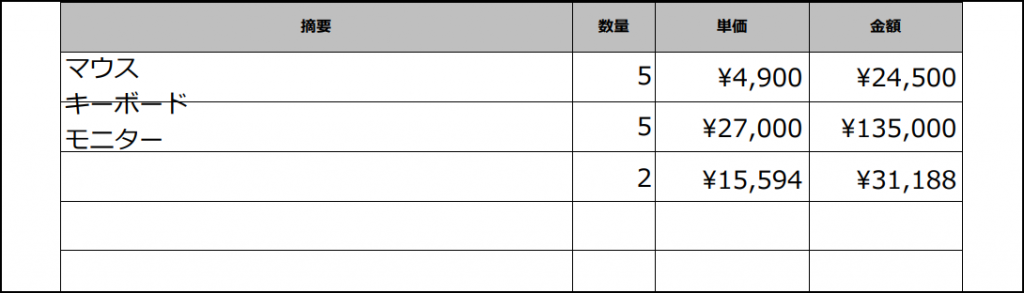
Step3 動作確認
では、見積書のPDFを作成してみましょう!
まずkintoneアプリでレコードを作成します。
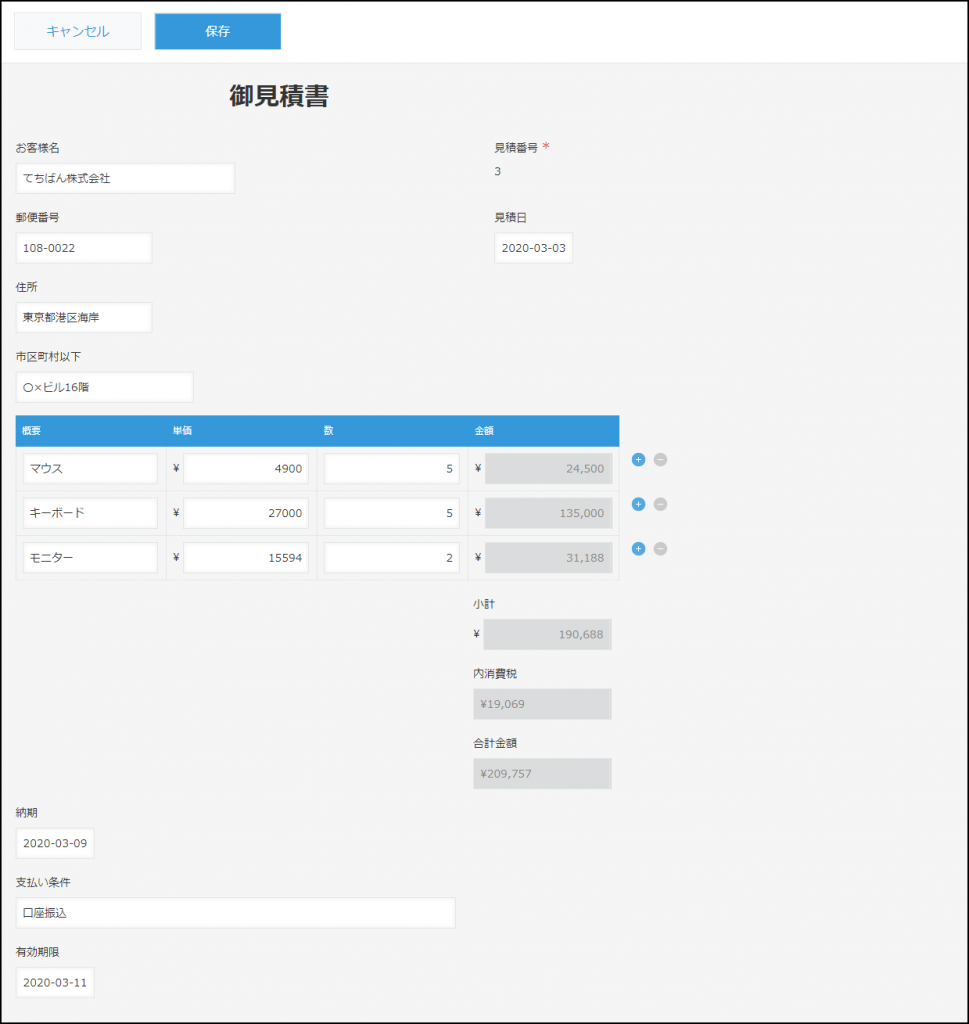
レコードを保存すると左上部にドロップダウンと出力ボタンが表示されます。

出力をクリック!!!!

見積書PDFが作成されました。
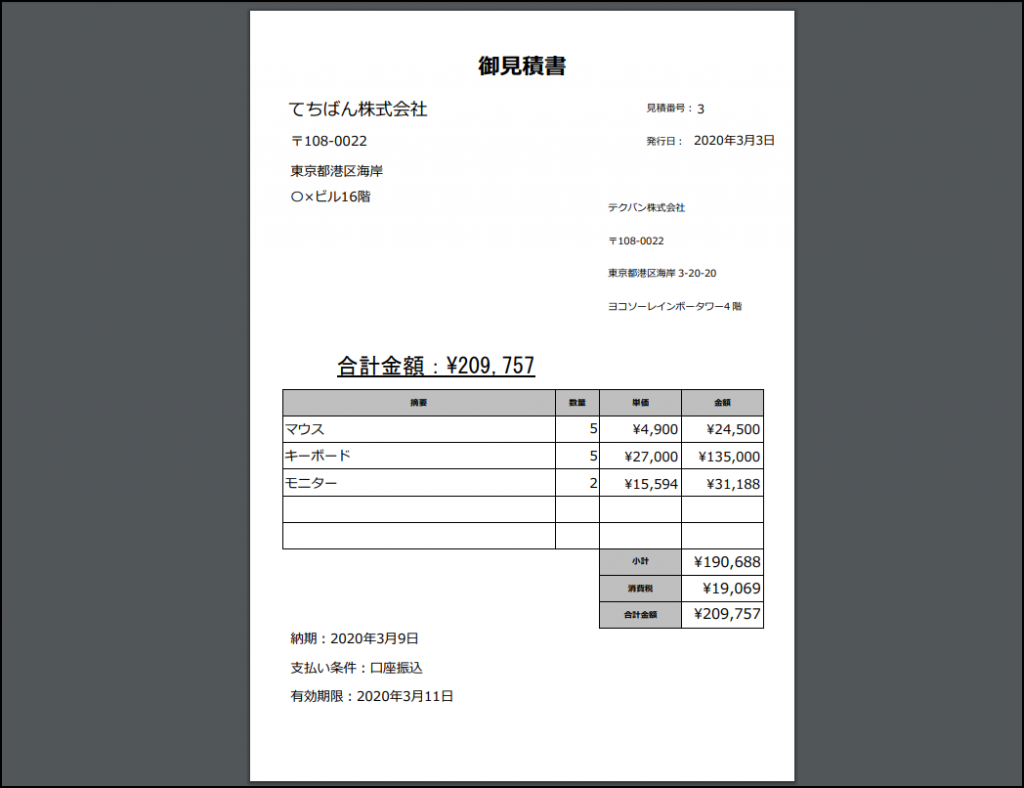
まとめ
今回は見積書を作成しましたが、帳票であれば帳簿や伝票なども
簡単に作成することができそうですよね?
また、一括出力を設定すれば、アプリ内のレコードを一括で帳票に出力することができます!
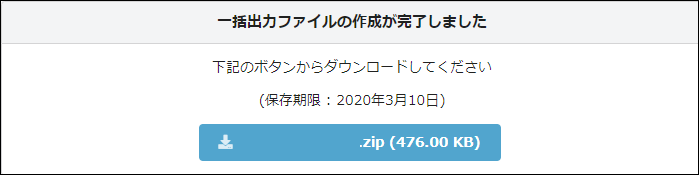
もちろんkintoneなのでプロセス管理で余計な時間を短縮!短縮!
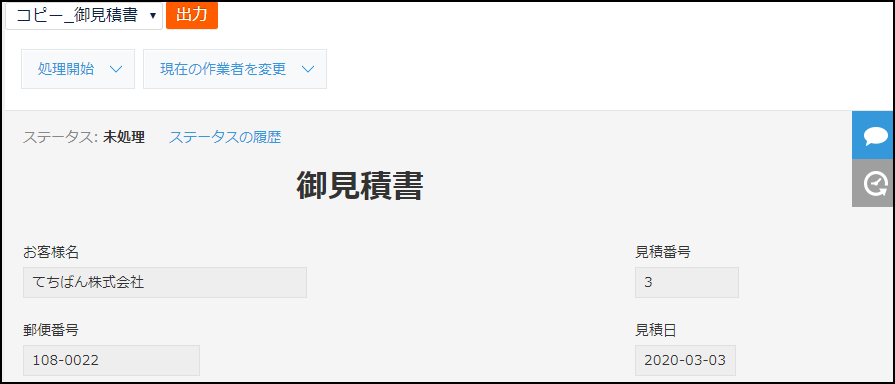
プリントクリエイターは無料でお試しもできますので、ぜひ一度触ってみてください!
今回の記事についての質問や疑問、ほかにも「この機能を使ってみたい!」
「こんな機能を実装できる?」などご質問などございましたら、ぜひお気軽にご相談ください!